E-pasta ziņojumu skatīšana pēc sarunas programmā Outlook
Pēc noklusējuma, pievienojot lielākajai daļai kontu tipu, Outlook ziņojumi tiek parādīti mapē Sarunas. Sarunā tiek iekļauti visi vienā pavedienā iekļautie ziņojumi ar vienu tēmas rindiņu.
Piezīme.: Ja šajā cilnē Jauna programma Outlook norādītās darbības atbilst jūsu ekrānam, iespējams, vēl neizmantojat jaunu Outlook darbam ar Windows. Atlasiet Klasisko Outlook un izpildiet šīs darbības.
View messages grouped by conversation in new Outlook
-
Lapas augšdaļā atlasiet Iestatījumi un pēc

-
Sadaļā Ziņojumu organizācija izvēlieties kādu no opcijām atkarībā no tā, vai vēlaties rādīt e-pasta ziņojumus, kas grupēti pēc sarunas vai kā atsevišķu ziņojumu.
-
Ja atlasāt Rādīt e-pasta ziņojumus, grupētus pēc sarunas, sadaļā Lasīšanas rūts sakārtošana atlasiet kādu no opcijām : Jaunākie augšpusē vai Jaunākie apakšā vai Rādīt katru ziņojumu atsevišķi.
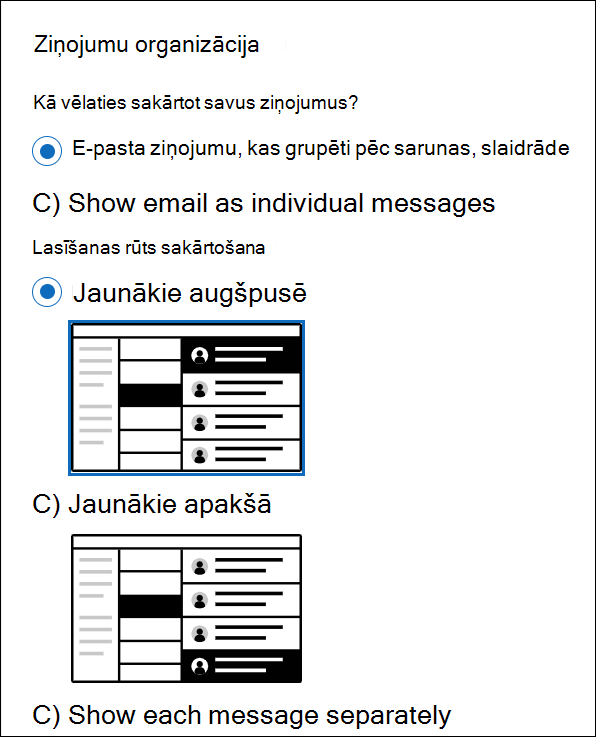
-
Sarunas skata izmantošana
-
Jebkurā pasta mapē, piemēram, iesūtnē , atlasiet Skatīt > Rādīt kā sarunas, lai ieslēgtu vai izslēgtu sarunas skatu.
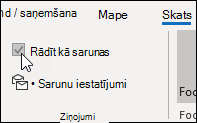
-
Atlasiet Visas pastkastes vaiŠī mape.
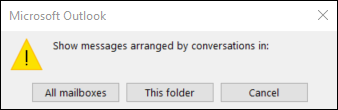
Sarunas, kurās ir vairāki ziņojumi, kolonnā ziņojumu saraksts triangulāra izvēršanas/sakļaušanas ikona 

Katrā sarunā ziņojumi tiek kārtoti ar jaunāko ziņojumu augšpusē. Jūs nevarat mainīt šo kārtošanas secību.
Kad saņemat jaunu ziņojumu, kas ir daļa no sarunas, visa saruna tiek pārvietota uz ziņojumu saraksta augšpusi.
Visām sarunām, kurās iekļauti nelasītie ziņojumi, ir treknraksta tēma, un blakus tēmai tiek rādīts nelasīto ziņojumu skaits. Kad tiek izvērsta saruna, visiem nelasītajiem ziņojumiem ir virsraksts treknrakstā.
Sarunas opciju mainīšana
Ir vairākas sarunas opcijas, kuras varat mainīt.
-
Jebkurā e-pasta mapē, piemēram, iesūtnē, atlasiet Skatīt > Sarunas iestatījumi
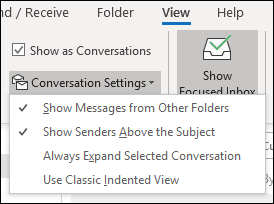
-
Atlasiet jebkuru no pieejamajām opcijām.
-
Rādīt ziņojumus no citām mapēm Izmantojiet šo opciju, lai parādītu ziņojumus sarunā, kas pārvietoti uz citām mapēm, kā arī jūsu nosūtītos ziņojumus, kas saglabāti mapē Nosūtītie vienumi.
-
Rādīt sūtītājus virs tēmas Atlasot šo opciju, tiek parādīti sūtītāju vārdi sarunas augšdaļā, nevis sarunas tēma.
-
Vienmēr izvērst atlasīto sarunu Šī opcija attiecas tikai uz pašlaik atlasīto sarunu. Atlasot šo izvēles rūtiņu, saruna vienmēr tiks rādīta izvērsta.
-
Klasiska skata ar atkāpi izmantošana Klasiskajā skatā ar atkāpi tiek rādīti ziņojumi sarunā, kuru atkāpe ir atkarīga no viņu pozīcijas sarunā.
-
Pēc sarunas grupētu ziņojumu skatīšana
-
Lapas augšdaļā atlasiet Iestatījumi un pēc

-
Sadaļā Ziņojumu organizācija izvēlieties kādu no opcijām atkarībā no tā, vai vēlaties rādīt e-pasta ziņojumus, kas grupēti pēc sarunas vai kā atsevišķu ziņojumu.
-
Ja atlasāt Rādīt e-pasta ziņojumus, grupētus pēc sarunas, sadaļā Lasīšanas rūts sakārtošana atlasiet kādu no opcijām : Jaunākie augšpusē vai Jaunākie apakšā vai Rādīt katru ziņojumu atsevišķi.
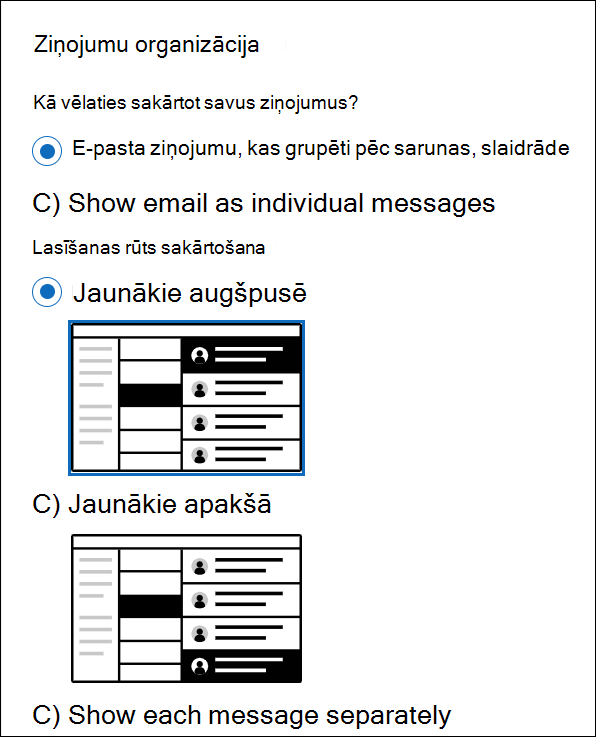
-
Skatiet arī
E-pasta ziņojumu skatīšana pēc sarunas programmā Outlook darbam ar Mac










